روکو پر HBO میکس سے لاگ آؤٹ کیسے کریں: آسان گائیڈ

فہرست کا خانہ
میں ابھی کچھ عرصے سے اپنے Roku ڈیوائسز پر HBO Max استعمال کر رہا ہوں۔
تاہم، کچھ ہفتے پہلے میں نے کچھ رقم بچانے کے لیے اپنی بہن کے ساتھ مشترکہ HBO Max اکاؤنٹ کھولنے کا فیصلہ کیا۔
لہذا، میں پچھلے اکاؤنٹ سے لاگ آؤٹ کرنا اور نئی اسناد کے ساتھ سائن ان کرنا چاہتا تھا۔
میں اس حقیقت سے واقف نہیں تھا کہ HBO Max سے لاگ آؤٹ کرنا اتنا مشکل ہوگا۔ ڈویلپرز نے سائن آؤٹ بٹن کو ترتیبات میں گہرائی میں چھپا کر ایک اچھا کام کیا ہے۔
اس کے باوجود، Roku فورم پر چند لوگوں سے بات چیت کرنے کے بعد، میں اپنے Roku پر اکاؤنٹ سے لاگ آؤٹ کرنے میں کامیاب ہوگیا۔
اچھی طرح سے تحقیق کرنے کے بعد، میں نے پایا کہ Roku پر HBO Max سے لاگ آؤٹ کرنے کے ایک سے زیادہ طریقے ہیں۔
Roku پر HBO Max سے لاگ آؤٹ کرنے کے لیے، آپ چینل کی ترتیبات پر جا کر سائن آؤٹ بٹن پر کلک کر سکتے ہیں۔ اس کے علاوہ آپ پروفائل سیٹنگز کے ذریعے بھی آپشن تک رسائی حاصل کر سکتے ہیں۔
اس کے علاوہ، میں نے روکو پر HBO Max سے سائن آؤٹ کرنے کے دیگر طریقوں کا بھی ذکر کیا ہے جیسے براؤزر اور HBO Max موبائل ایپ کا استعمال۔
چینل کی ترتیبات کا استعمال کرتے ہوئے Roku پر HBO Max سے سائن آؤٹ کریں

یہ Roku پر اپنے HBO Max اکاؤنٹ سے لاگ آؤٹ کرنے کا سب سے آسان طریقہ ہے۔
ان پر عمل کریں۔ مراحل:
- Roku کو آن کریں اور HBO Max چینل پر جائیں۔
- مینیو کھولنے کے لیے بائیں تیر کو دبائیں ترتیبات منتخب کریں۔
- آپ کو اختیارات کی افقی فہرست نظر آئے گی۔
- انتہائی دائیں طرف سکرول کریں اور آپ دیکھیں گے۔ایک سائن آؤٹ ٹیب۔
- ٹیب کھولیں اور سائن آؤٹ بٹن پر کلک کریں۔
پروفائل کی ترتیبات کا استعمال کرتے ہوئے روکو پر HBO Max سے سائن آؤٹ کریں
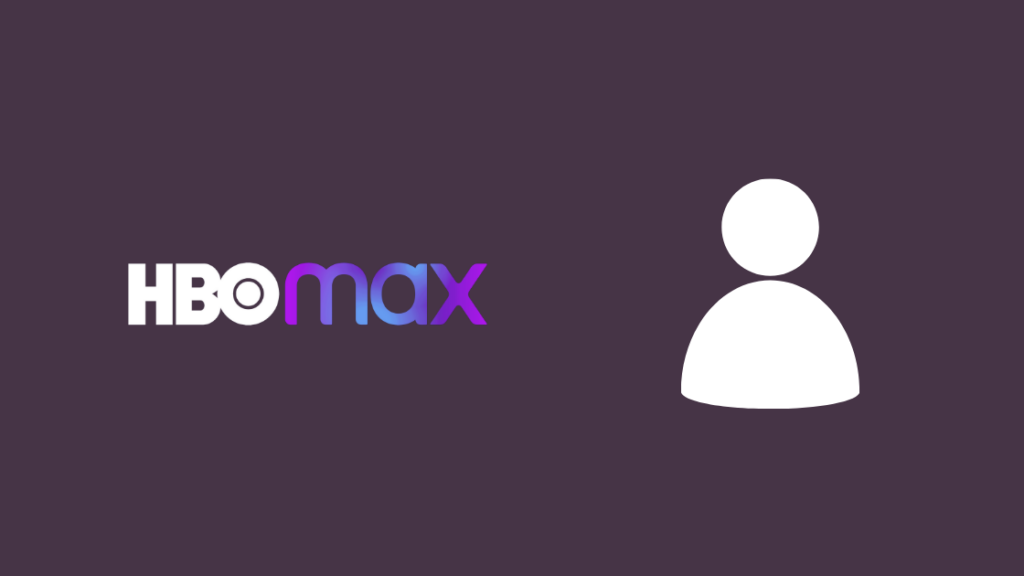
اگر آپ HBO Max چینل پر ترتیبات کے مینو تک رسائی حاصل کرنے سے قاصر ہیں، تو آپ پروفائل کی ترتیبات بھی استعمال کر سکتے ہیں۔ اپنے اکاؤنٹ سے لاگ آؤٹ کرنے کے لیے۔
ان مراحل پر عمل کریں:
- Roku کو آن کریں اور HBO Max چینل پر جائیں۔
- اپنا پروفائل منتخب کریں جسے آپ عام طور پر استعمال کرتے ہیں۔ سٹریم میڈیا.
- اوپر بائیں جانب براؤز آئیکن کو منتخب کریں اور تلاش بار کے آگے ظاہر ہونے والے پروفائل کے نام پر کلک کریں۔
- میرا پروفائل ٹیب پر جائیں اور نیچے تک سکرول کریں۔
- سائن آؤٹ بٹن کو منتخب کریں اور اوکے کو دبائیں۔
براؤزر کا استعمال کرتے ہوئے تمام آلات پر HBO Max سے سائن آؤٹ کریں

Roku پر HBO Max سے سائن آؤٹ کرنے کا ایک اور بہت مفید طریقہ براؤزر کا استعمال ہے۔
اس طریقہ کے ذریعے، آپ ان تمام دیگر آلات کا بھی نظم کر سکتے ہیں جو آپ کا HBO Max اکاؤنٹ استعمال کر رہے ہیں۔
ان مراحل پر عمل کریں:
- HBO Max ویب سائٹ پر جائیں اور اپنی اسناد درج کریں۔
- اپنا پروفائل منتخب کریں اور اکاؤنٹ کی ترتیبات پر جائیں۔
- فہرست سے، مینیج ڈیوائسز کو منتخب کریں۔
- اس سے ان تمام ڈیوائسز کی فہرست کھل جائے گی جن میں آپ کا HBO Max اکاؤنٹ لاگ ان ہے۔
- آپ یا تو اسکرین کے آخر میں "تمام ڈیوائسز سے لاگ آؤٹ" کا اختیار منتخب کرسکتے ہیں یا Roku سے لاگ آؤٹ کرنے کے لیے Roku لسٹنگ کے آگے چھوٹا 'X' آئیکن دبائیں۔
نوٹ کریں کہ اگر آپ "تمام آلات سے لاگ آؤٹ" کو منتخب کرتے ہیںآپشن، آپ ٹیبلیٹس، فونز اور سمارٹ ٹی وی سمیت ہر ڈیوائس سے لاگ آؤٹ ہو جائیں گے۔
اس طرح، آپ کو اپنے اکاؤنٹ میں دوبارہ لاگ ان کرنا پڑے گا۔
بھی دیکھو: ہولو پر ڈسکوری پلس کیسے دیکھیں: آسان گائیڈHBO Max موبائل ایپ کا استعمال کرتے ہوئے تمام آلات پر HBO Max سے سائن آؤٹ کریں

آخری لیکن کم از کم HBO Max موبائل ایپ استعمال کرنے والے تمام آلات پر HBO Max سے سائن آؤٹ کرنا ہے۔ یہ عمل کافی آسان ہے۔
یہاں وہ اقدامات ہیں جن پر آپ کو عمل کرنے کی ضرورت ہے:
- Play اسٹور یا ایپ اسٹور سے HBO Max موبائل ایپ انسٹال کریں۔
- اپنے اکاؤنٹ میں لاگ ان کریں اور اسکرین کے نیچے دائیں جانب پروفائل آئیکن کو منتخب کریں۔
- ترتیبات پر جائیں اور آلات کا نظم کریں پر کلک کریں۔
- وہ ان تمام ڈیوائسز کی فہرست کھولے گا جن میں آپ کا HBO Max اکاؤنٹ لاگ ان ہے۔
- آپ یا تو اسکرین کے آخر میں "تمام ڈیوائسز سے لاگ آؤٹ" کا اختیار منتخب کرسکتے ہیں یا Roku سے لاگ آؤٹ کرنے کے لیے Roku لسٹنگ کے آگے چھوٹا 'X' آئیکن دبائیں۔
نوٹ کریں کہ اگر آپ "تمام آلات سے لاگ آؤٹ کریں" کا اختیار منتخب کرتے ہیں، تو آپ ٹیبلیٹس، فونز اور سمارٹ ٹی وی سمیت ہر ڈیوائس سے لاگ آؤٹ ہو جائیں گے۔
اس طرح، آپ آپ کے اکاؤنٹ میں دوبارہ لاگ ان کرنا پڑے گا۔
سائن آؤٹ کرنے کے بعد HBO Max میں سائن ان کریں
سائن آؤٹ کرنے کے بعد HBO Max اکاؤنٹ میں سائن ان کرنا ایک بہت آسان عمل ہے۔ آپ کو صرف فلم یا شو پر کلک کرنا ہے اور چینل آپ کو اپنی اسناد شامل کرنے کا اشارہ کرے گا۔
ایک بار جب آپ اسناد شامل کر لیتے ہیں، تو آپ HBO Max سے اپنے Roku پر میڈیا کو سٹریم کر سکیں گے۔
سپورٹ سے رابطہ کریں
اگر آپ اب بھی اپنے Roku پر HBO Max سے لاگ آؤٹ نہیں کر پا رہے ہیں، تو Roku کسٹمر سپورٹ سے رابطہ کرنا بہتر ہے۔
آپ HBO سے بھی رابطہ کر سکتے ہیں۔ زیادہ سے زیادہ امدادی مرکز۔
نتیجہ
سائن آؤٹ بٹن جیسے سیٹنگ کے آسان اختیارات تک رسائی حاصل نہ کرنا تھوڑا مایوس کن ہوسکتا ہے۔
تاہم، اگر آپ ترتیبات کے مینو کو اچھی طرح سے دیکھیں تو ان میں سے زیادہ تر آپشنز آسانی سے مل سکتے ہیں۔
اس کے علاوہ، اگر آپ اپنے Roku سے لاگ آؤٹ کرنے کے لیے "لاگ آؤٹ آف آل ڈیوائسز" آپشن استعمال کر رہے ہیں، تو یہ ضروری ہے کہ آپ کا Roku ڈیوائس انٹرنیٹ سے منسلک ہو۔
اگر ایسا نہیں ہے، تو ڈیوائس کے آن لائن آنے پر اکاؤنٹ لاگ آؤٹ ہو جائے گا۔
بھی دیکھو: روکو وائرلیس نیٹ ورک سے منسلک نہیں ہوگا: کیسے ٹھیک کریں۔آپ پڑھ کر بھی لطف اندوز ہو سکتے ہیں
- HBO Max پر سب ٹائٹلز کو کیسے آن کریں: آسان گائیڈ
- HBO Go Is Lagging : میں کیا کروں؟
- اپنے Roku ڈیوائس پر DirecTV سٹریم کیسے حاصل کریں: تفصیلی گائیڈ
- Xfinity Stream Roku پر کام نہیں کر رہی ہے: کیسے درست کرنے کے لیے
اکثر پوچھے جانے والے سوالات
میں HBO Max سے کیسے لاگ آؤٹ کرسکتا ہوں؟
HBO Max سے لاگ آؤٹ کرنے کے لیے آپ چینل کی ترتیبات پر جا سکتے ہیں۔ اور سائن آؤٹ بٹن پر کلک کریں۔
اس کے علاوہ، آپ پروفائل سیٹنگز کے ذریعے بھی آپشن تک رسائی حاصل کر سکتے ہیں۔
16میں اپنے Roku میں کیسے لاگ ان کروں؟میرے ٹی وی پر اکاؤنٹ ہے؟
HBO Max ایپ ڈاؤن لوڈ کریں اور کسی فلم یا شو پر کلک کریں اور چینل آپ کو اپنی اسناد شامل کرنے کا اشارہ کرے گا۔

